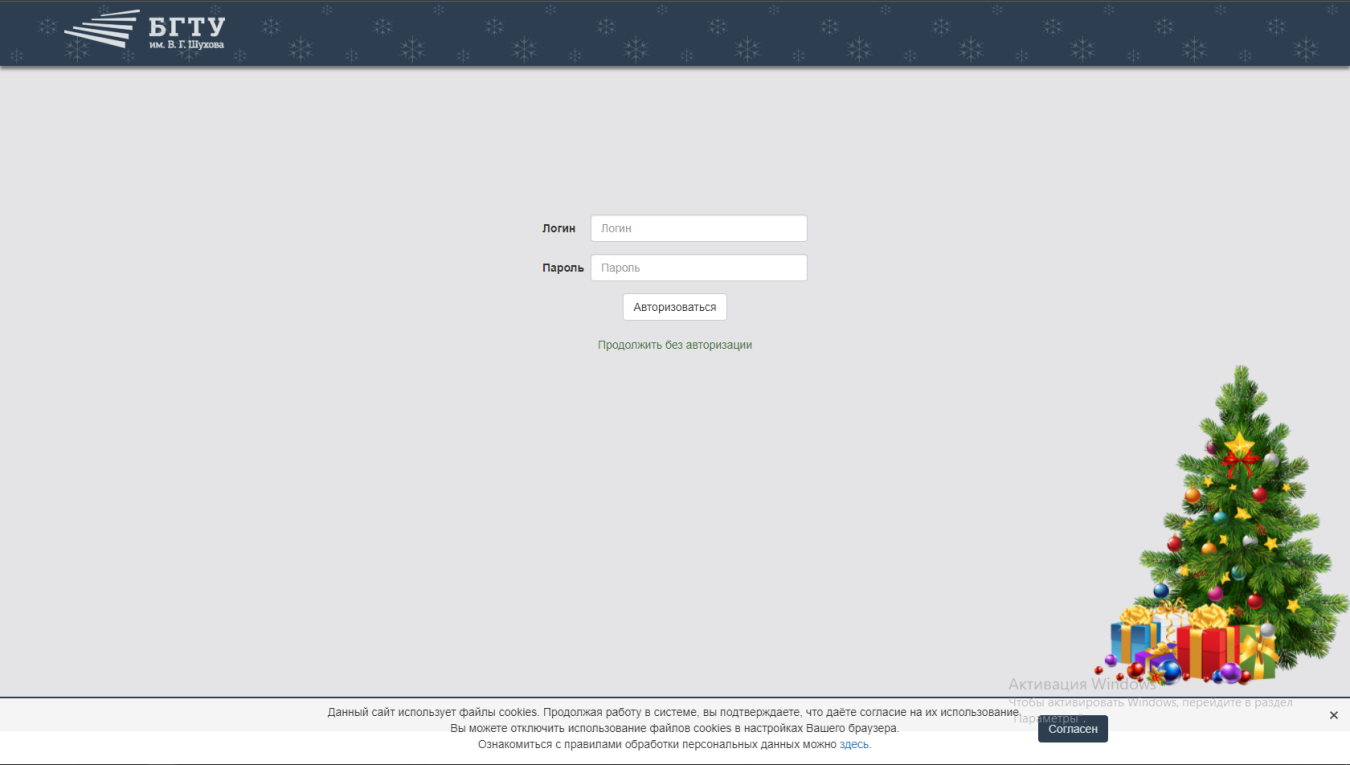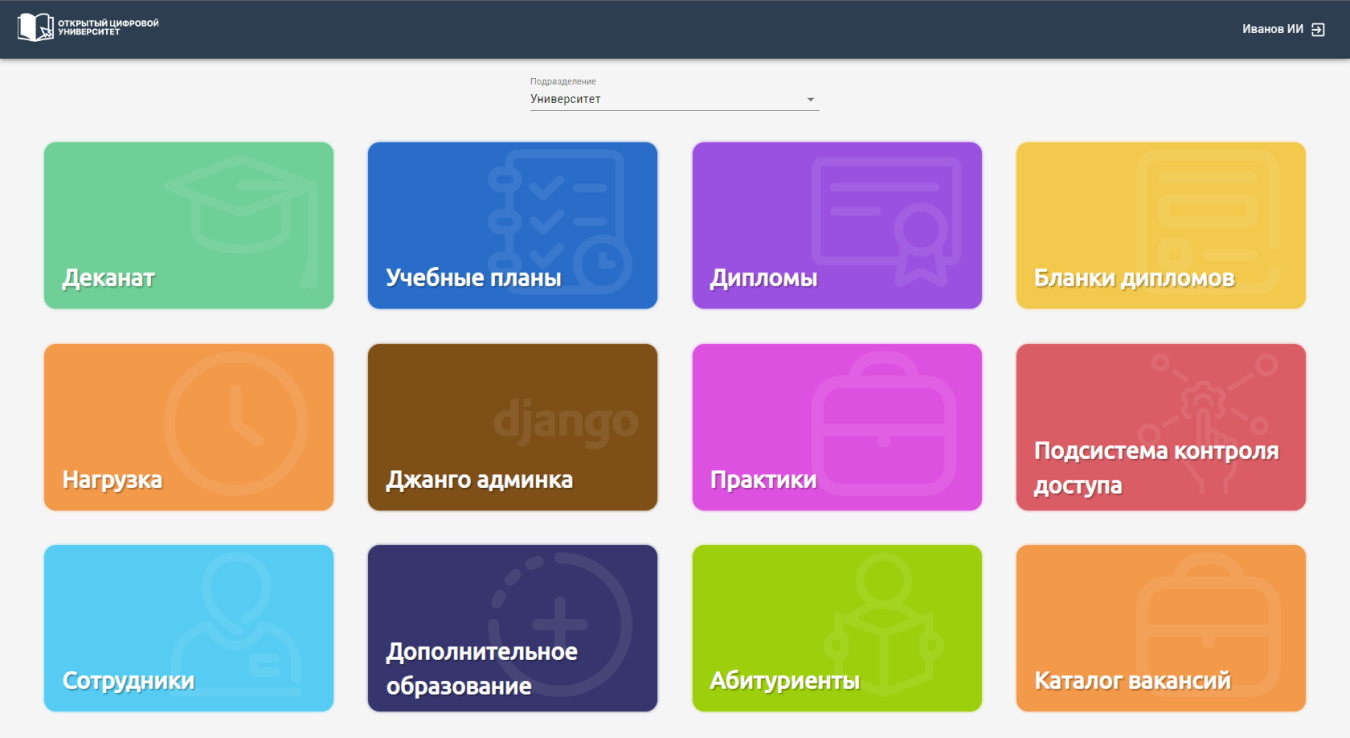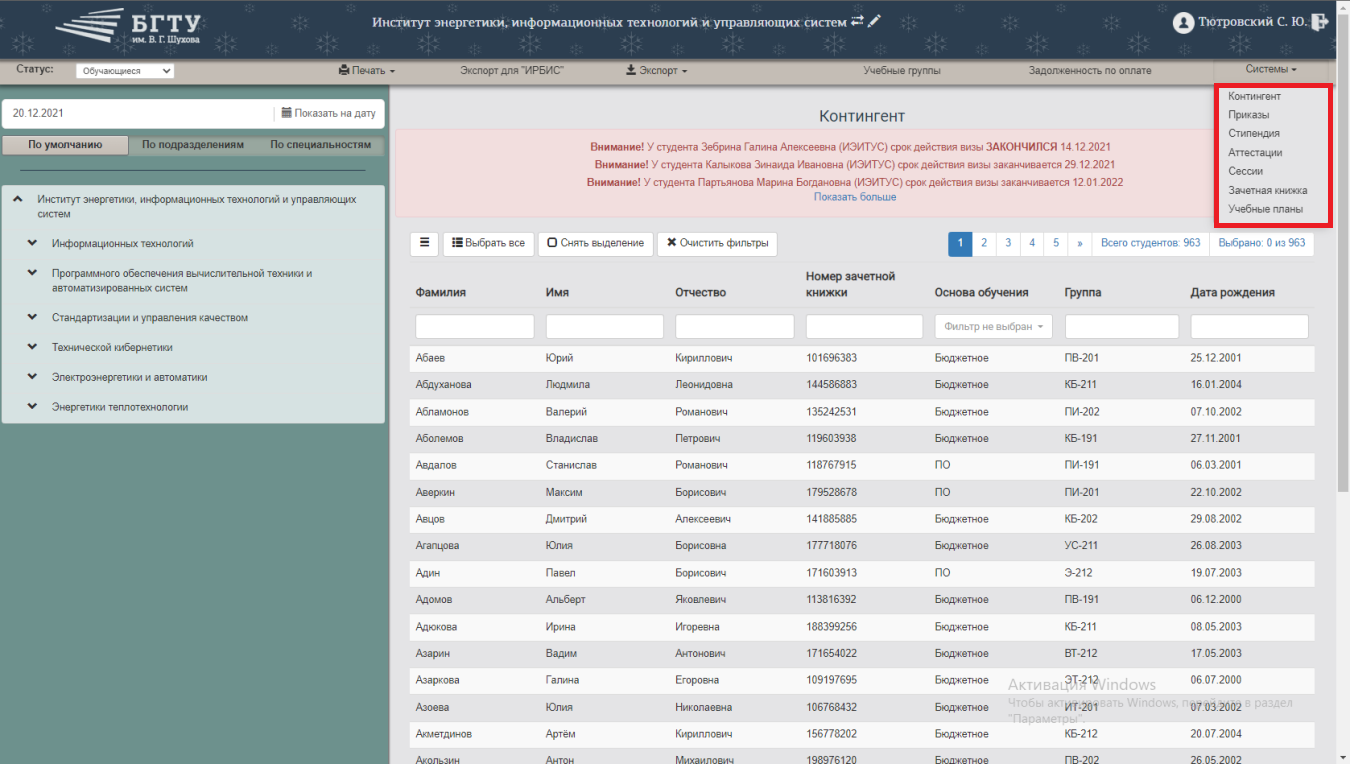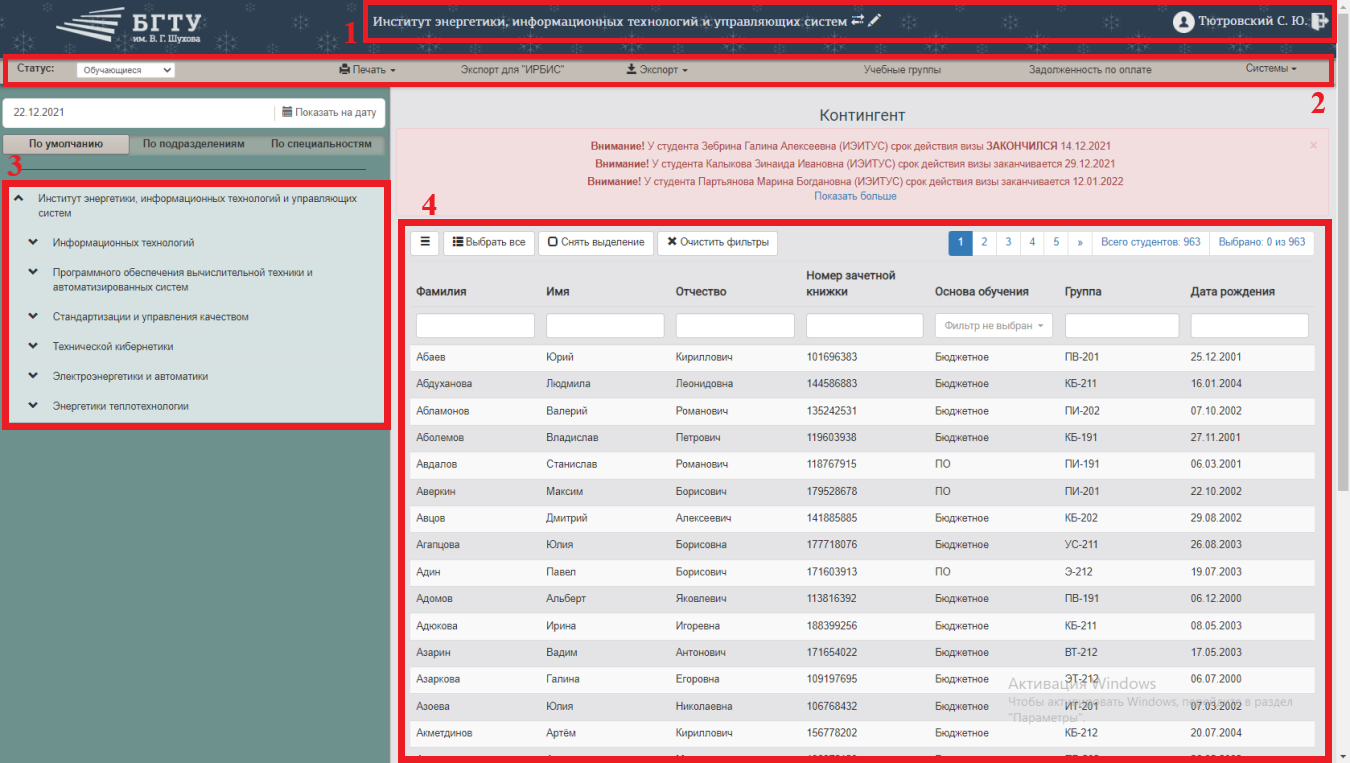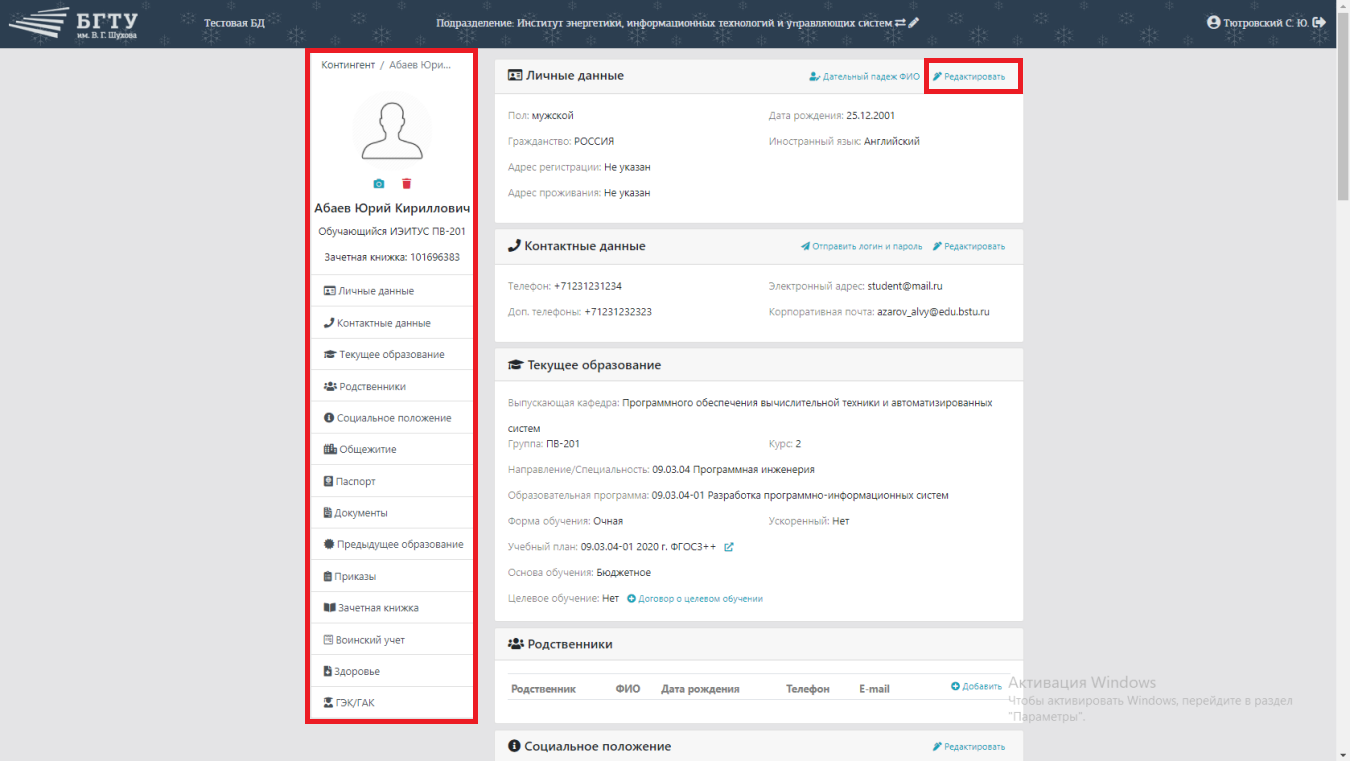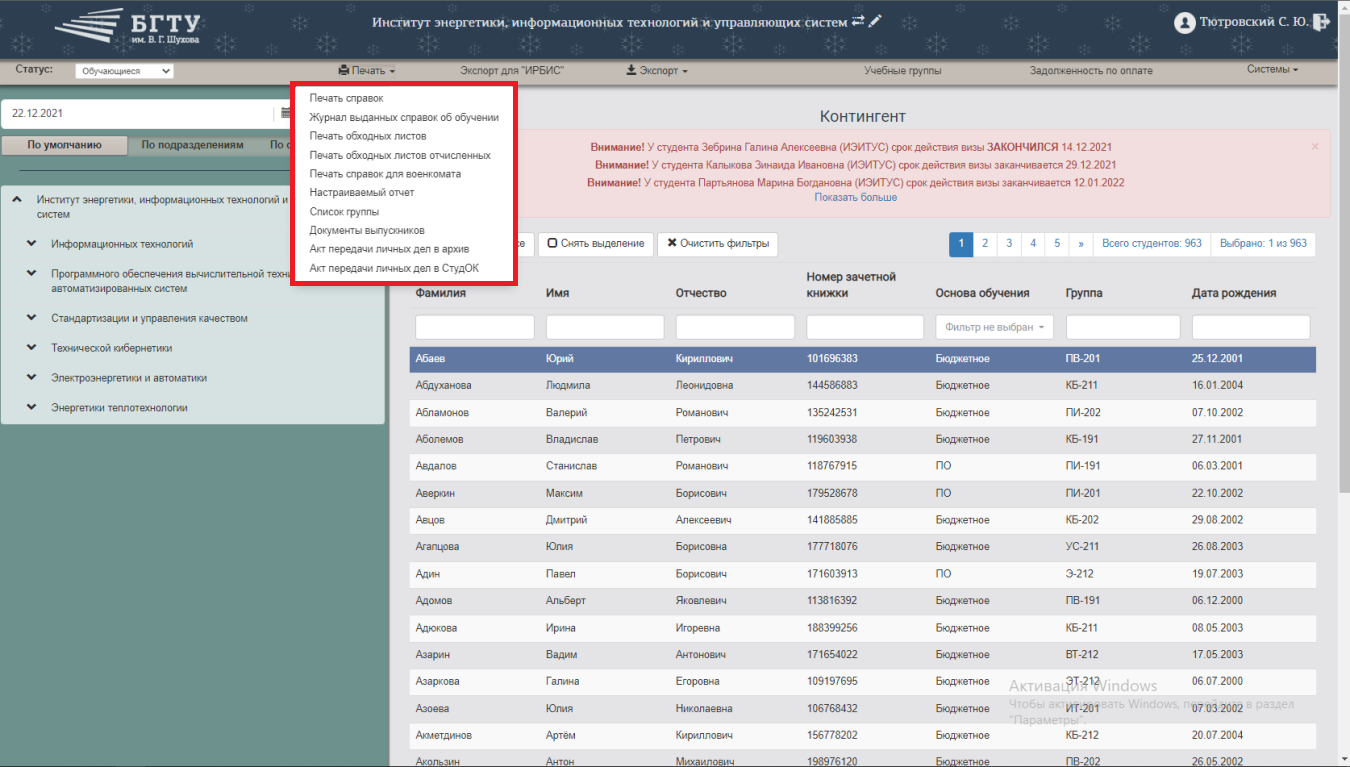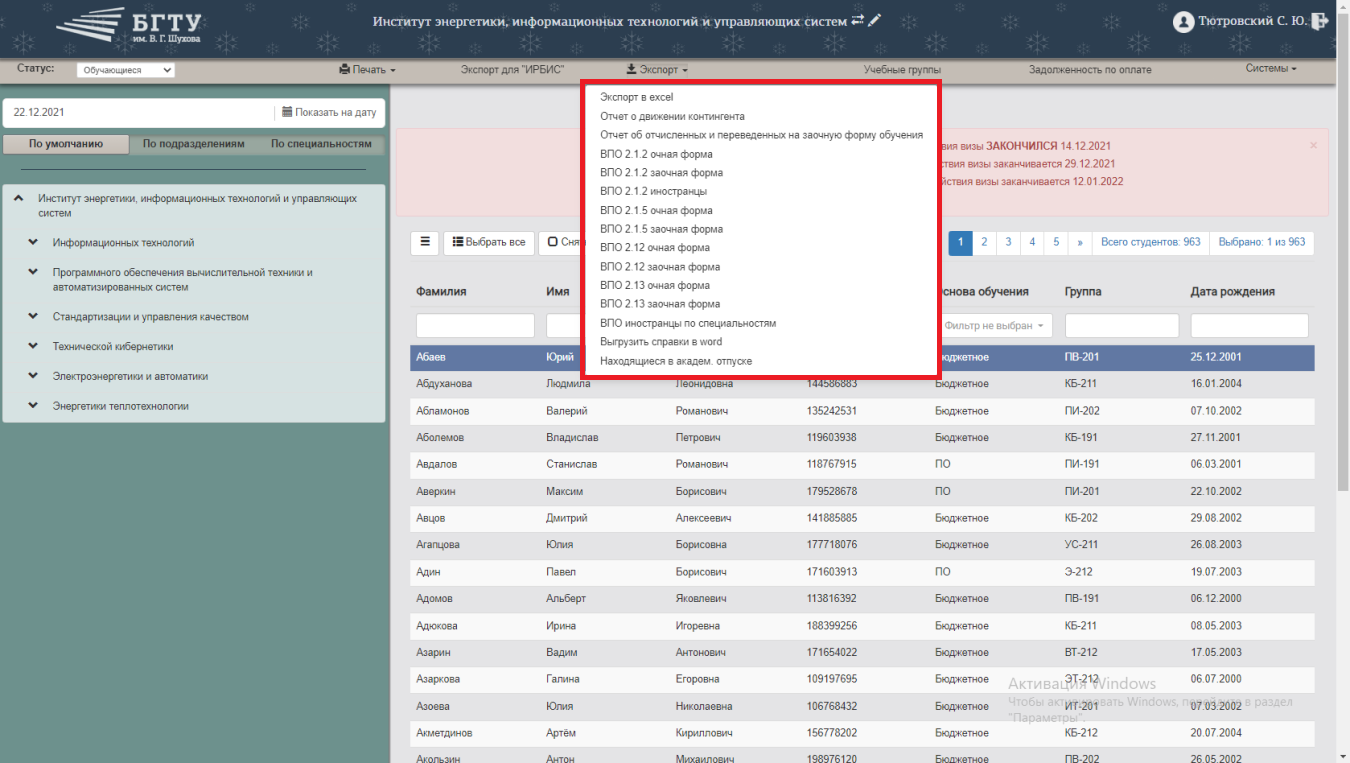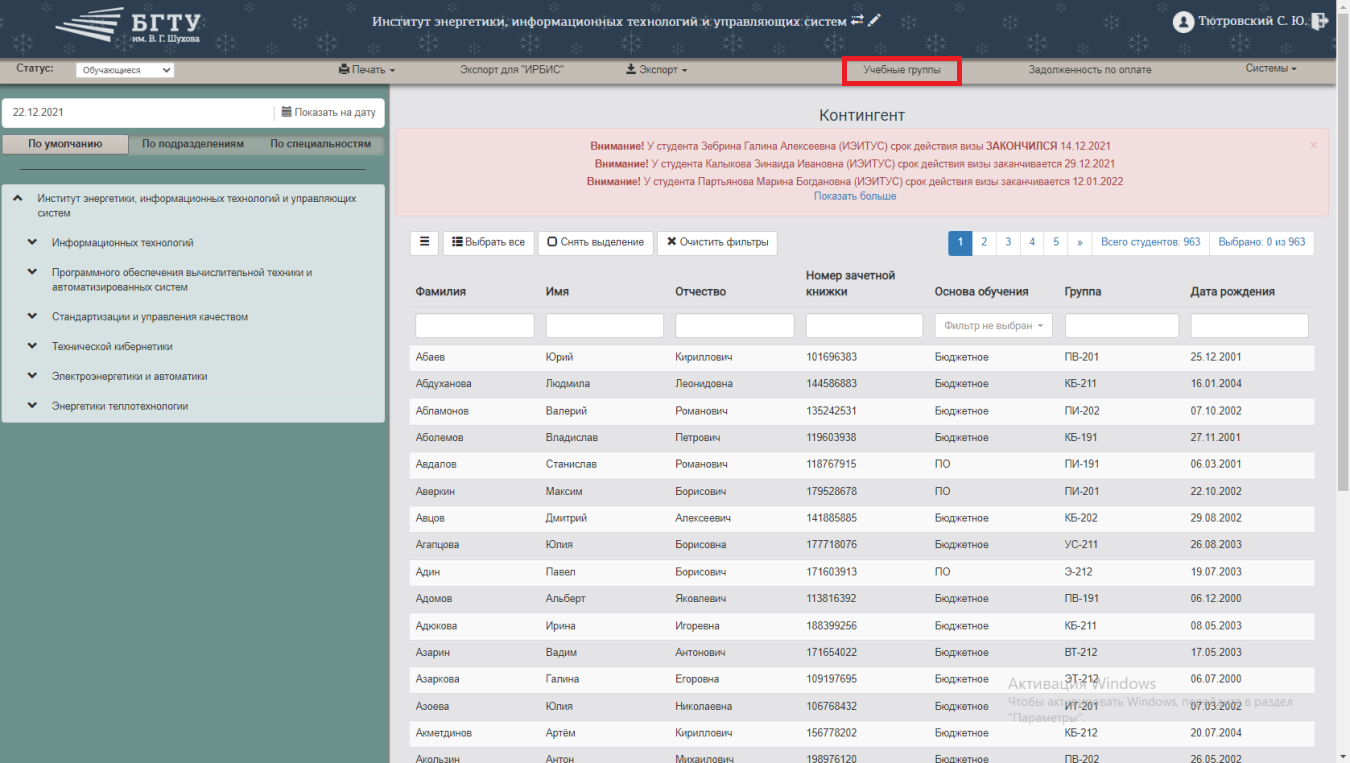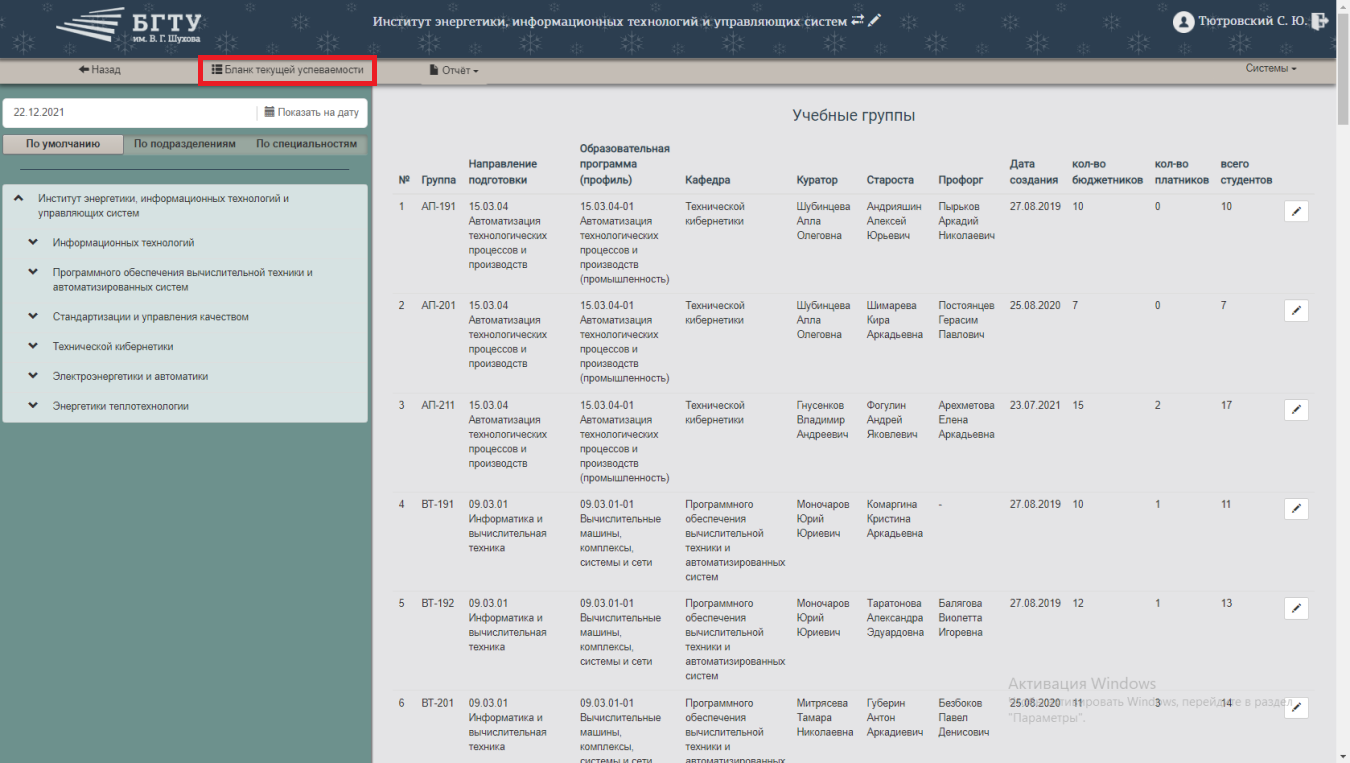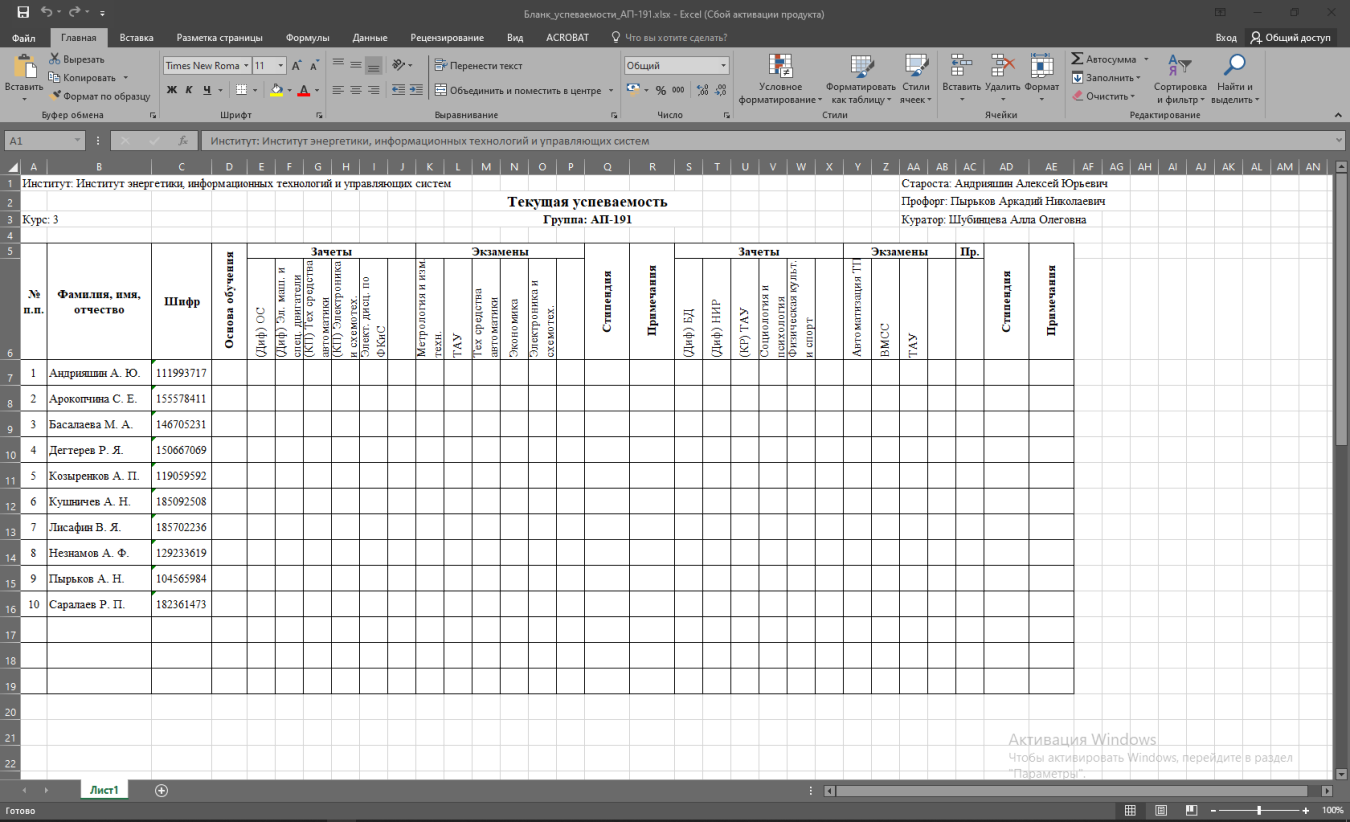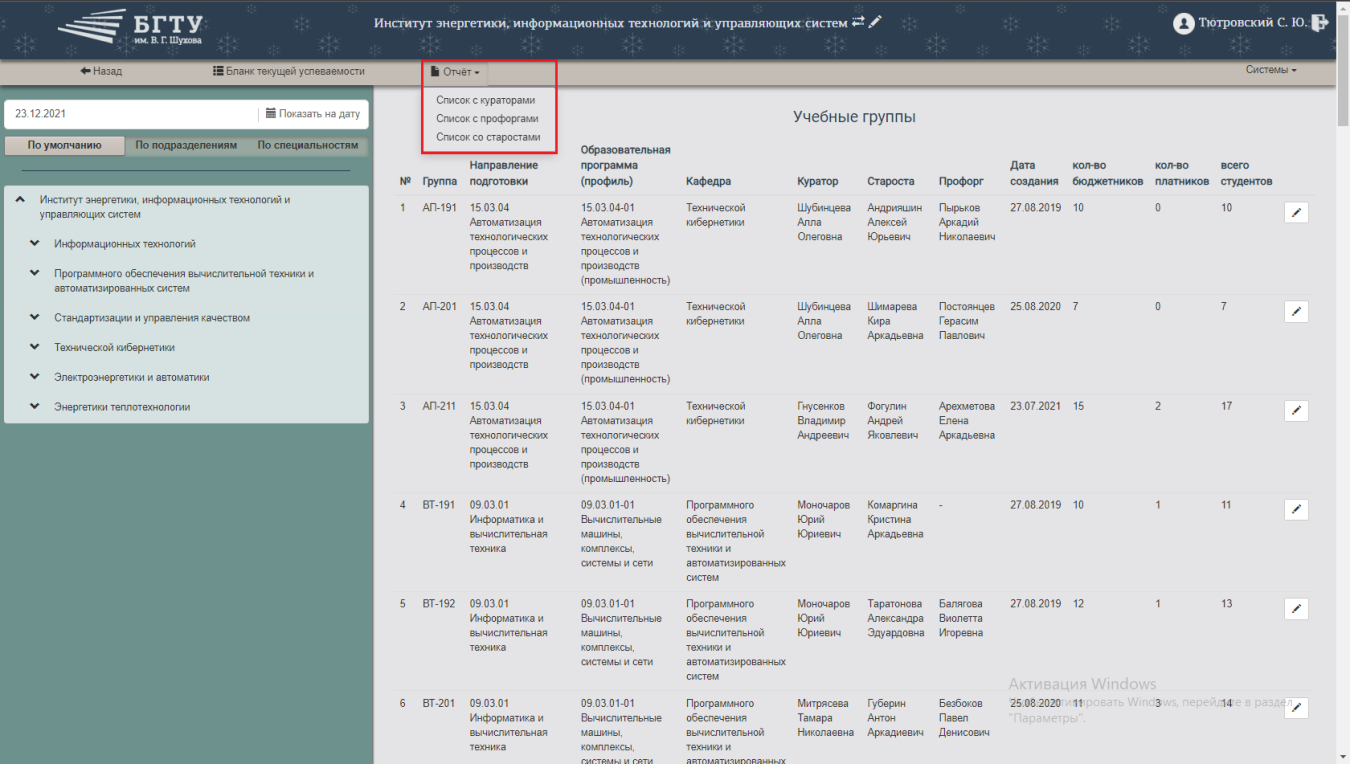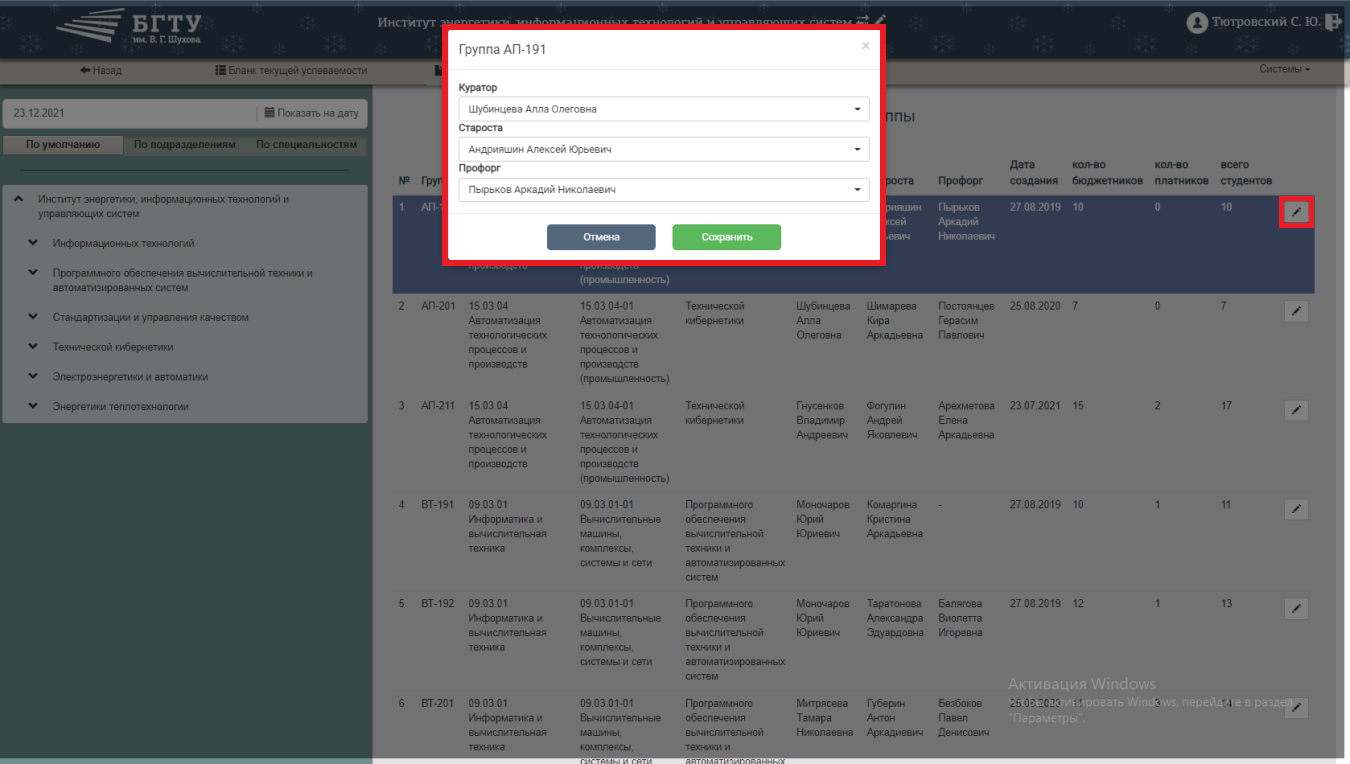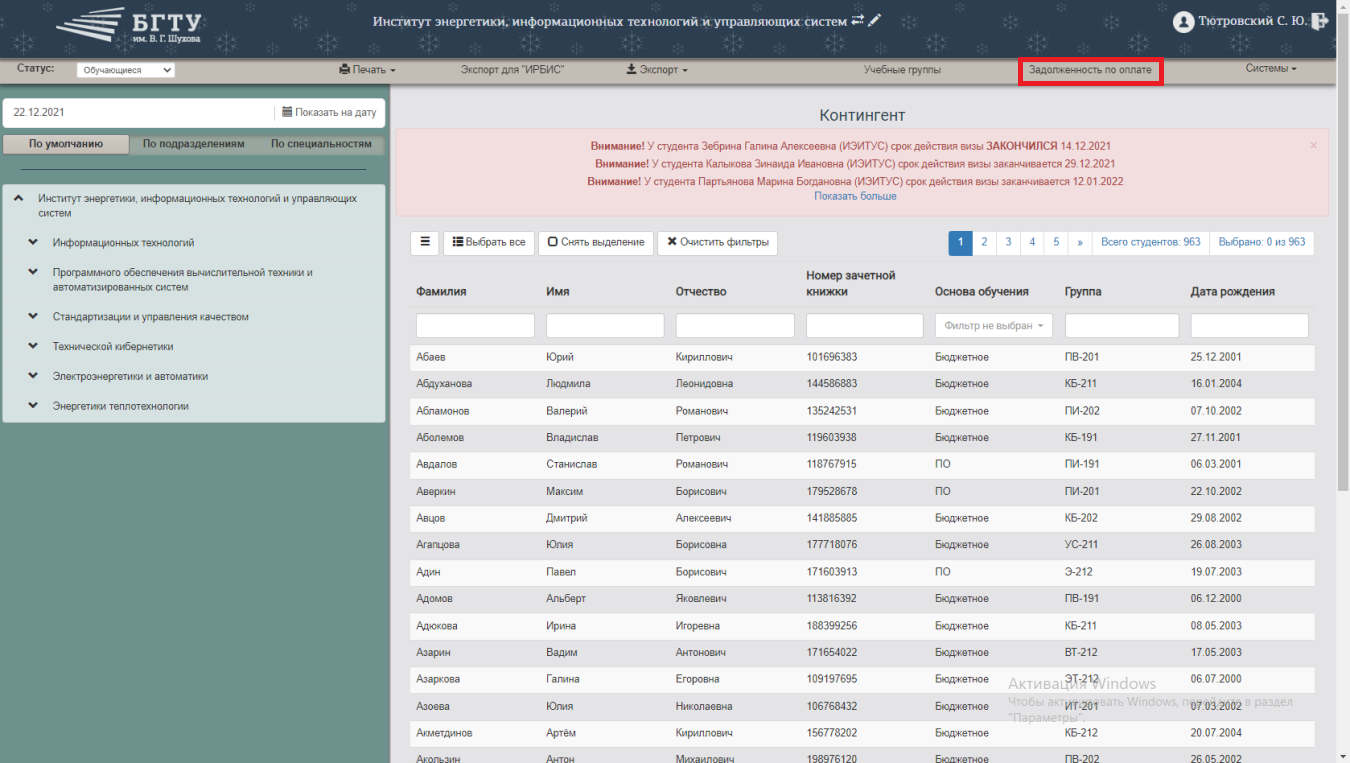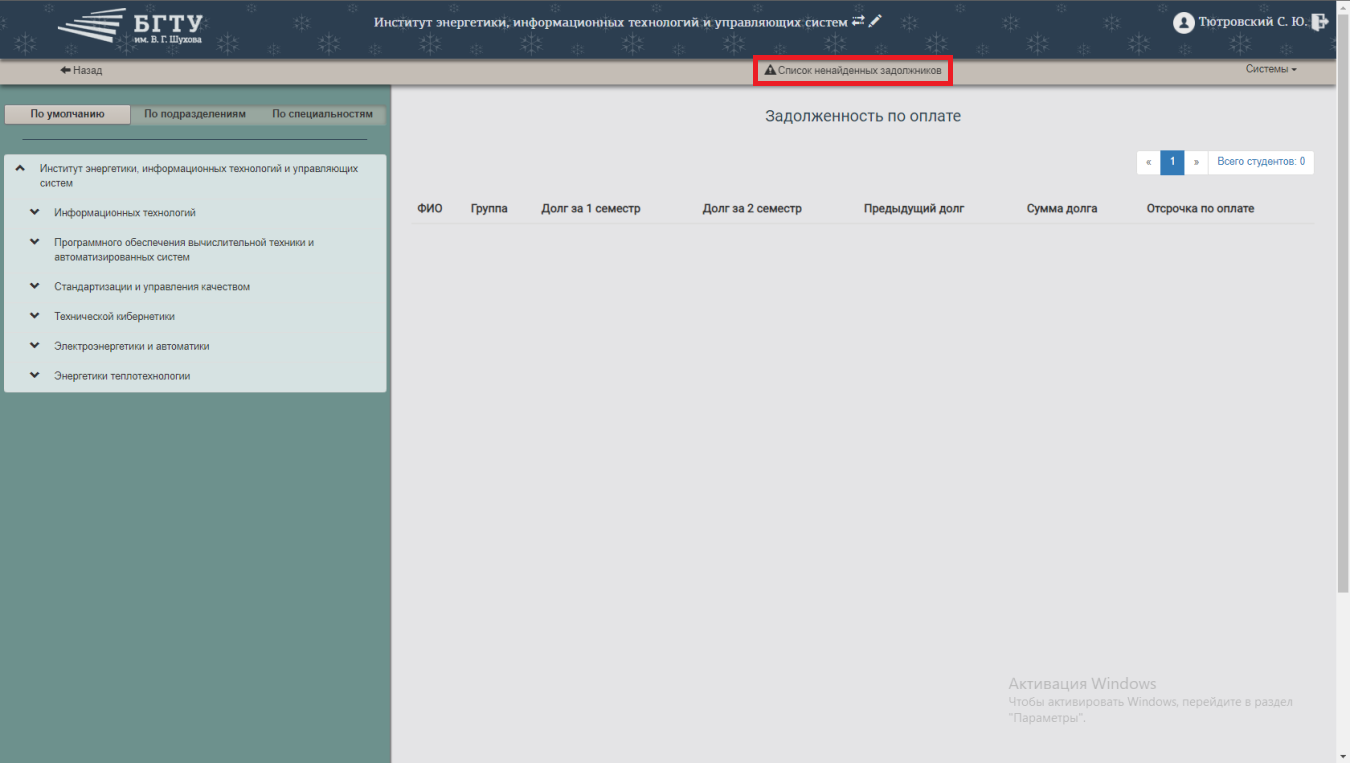ОЦУ:Управление образовательным процессом: различия между версиями
| Строка 20: | Строка 20: | ||
#В правой части настраиваемая таблица с текущим контингентом и дополнительной возможностью фильтрации данных. | #В правой части настраиваемая таблица с текущим контингентом и дополнительной возможностью фильтрации данных. | ||
[[File:д4.png|center|frame]] | [[File:д4.png|center|frame]] | ||
По двойному щелчку на запись из таблицы открывается отдельная вкладка с подробной информацией по студенту. В части данных согласно правам доступно редактирование, тогда в правом углу блока будет активная ссылка Редактировать. Выбрать нужный блок можно | По двойному щелчку на запись из таблицы открывается отдельная вкладка с подробной информацией по студенту. В части данных, согласно правам, доступно редактирование, тогда в правом углу блока будет активная ссылка "Редактировать". Выбрать нужный блок можно в левой части экрана, щелкнув на ссылку с названием. | ||
[[File:д9.png|center|frame]] | [[File:д9.png|center|frame]] | ||
В окне контингента можно выполнить печать ряда документов, а также экспорт информации в стандартизированных формах. | В окне контингента можно выполнить печать ряда документов, а также экспорт информации в стандартизированных формах. | ||
[[File:д10.png|center|frame]] | [[File:д10.png|center|frame]] | ||
[[File:д11.png|center|frame]] | [[File:д11.png|center|frame]] | ||
По кнопке "Учебные группы" можно увидеть и отредактировать данные по | По кнопке "Учебные группы" можно увидеть и отредактировать данные по группам, а также выгрузить бланк текущей успеваемости и скачать списки кураторов, профоргов и страрост. | ||
[[File:д12.png|center|frame]] | [[File:д12.png|center|frame]] | ||
[[File:д13.png|center|frame]] | |||
[[File:д16.png|center|frame]] | |||
[[File:д14.png|center|frame]] | |||
[[File:д15.png|center|frame]] | |||
</br> | |||
При наличии стыковки с «1С бухгалтерией» передаются данные по долгам за оплату обучения студентов платной формы. Их актуальный список будет показан в окне "Задолженность по оплате". | |||
[[File:д17.png|center|frame]] | |||
Если студенты не состыковались по ФИО, то таких смотреть в списке ненайденных должников (на верхней панели). | |||
[[File:д18.png|center|frame]] | |||
Версия 13:16, 23 декабря 2021
При входе в программу с помощью открытия ссылки в браузере (Dekanat.bstu.ru) нужно ввести свой логин и пароль.
Без авторизации можно ознакомиться со списком планов. При первом входе нужно дать разрешение на использование фалов cookies (в нижней части экрана).
При корректном входе появляется окно с доступом к подразделениям и подсистемам комплекса согласно настроенным правам. Подразделения могут быть разноуровневые – директорат, кафедра, весь университет. Нужно выбрать в выпадающем списке нужное подразделение, затем ниже выбрать подсистему.
Мы рассматриваем подсистему Деканат. Она включает следующие системы:
- Контингент;
- Приказы;
- Стипендия;
- Аттестации;
- Сессии;
- Зачетная книжка;
- Учебные планы.
Контингент
Окно работы с контингентом содержит:
- Верхнюю панель с общей информацией: выбранное подразделение и работающий пользователь;
- Ниже нее панель выбора: категории информации, печати отчетов, экспорта данных, работы с учебными группами, задолженностью по оплате, выборf другой системы;
- В левой части структурирующее дерево: для выбора блока данных уровня института, формы, обучения, кафедры, группы (можно переключиться на вид в разрезе специальностей/направлений, а также выбрать контингент на определенную дату согласно закрытым приказам);
- В правой части настраиваемая таблица с текущим контингентом и дополнительной возможностью фильтрации данных.
По двойному щелчку на запись из таблицы открывается отдельная вкладка с подробной информацией по студенту. В части данных, согласно правам, доступно редактирование, тогда в правом углу блока будет активная ссылка "Редактировать". Выбрать нужный блок можно в левой части экрана, щелкнув на ссылку с названием.
В окне контингента можно выполнить печать ряда документов, а также экспорт информации в стандартизированных формах.
По кнопке "Учебные группы" можно увидеть и отредактировать данные по группам, а также выгрузить бланк текущей успеваемости и скачать списки кураторов, профоргов и страрост.
При наличии стыковки с «1С бухгалтерией» передаются данные по долгам за оплату обучения студентов платной формы. Их актуальный список будет показан в окне "Задолженность по оплате".
Если студенты не состыковались по ФИО, то таких смотреть в списке ненайденных должников (на верхней панели).